
Shadow Copy Service - Empredded a Weischthow Optioun datt Iech erlaabt Dateien ze kopéieren an déi déi aktuell Zäit schafft. Dëst erlaabt Iech hir fréier Versioune ze restauréieren wann néideg. Wéi och ëmmer, am Norstegt dësem Parameter ass ausgeschalt; den ifall huet Iech nëmmen net aktivéieren, awer all Zäit se nei Exemplairen ze kréien no op Topkompiounen ze hunn. Haut beweisen mir zwee Methoden fir dës Aufgab z'ënnerstëtzen, an als Drëttel, betruecht d'Automatioun ze kopéieren.
Method 1: System Properties Menu
D'Methode mat dem Grafikmenü ass net am einfachsten well Dir musst op verschidde Fënstere goen an no passenden Artikelen ze goen. Wann de Prozess ausschalscht wëllt e Schat Copy ze schafen an hunn Iech net, datt dës Kommandozang fir dës kommer kritt ass, zautweis an der nächster Ukopungsaktiounen ausgestallt. Manuell Astellungen erlaabt Iech flexibel ze stellen, déi gëeegent Wäerter ze stellen, déi esou duerchgefouert gëtt:
- Open "Start" a gitt op "Parameteren" andeems Dir op e speziellen Knäppchen a Form vun engem Gang klickt.
- An de Menü, dee deen éischten Deel huet "'System".
- Duerch déi lénks Panel, réckelt an d'Kategorie "op System".
- Quell erof wou fir d'Linn "Systeminformatioun" Sait ze fannen.
- Et ginn onendwend ginn op d'"System op der Veruerdnung, deen an der Kontrollpaffet ass. Hei interesséiert hir an der Entstoe vun der Entsuergung "System Schsch Schutz".
- An den Eegeschaftenfenster, wielt déi logesch Volumen vum Disk mat, mat deem Dir wëllt, a gitt fir ".
- Markéiert d'Marques "Aktivéiert Systempauséierung" a gëtt den maximalen Raum op, déi fir Backupkopie beliicht kann. De Betrag vun der Informatioun gëtt vum Benotzer onofhängeg gewielt, déi vu perséinlechen Virléiften an verfügbare Medien drécken.
- Erreiwtert ier d'Ännerunge gëllen zréck beim viregte Menu, wou dréckt op der "eragug" Knäppchen.
- Gitt den Numm vum Erhuelungspunkt an bestätegt d'Schafung.
- Erwaart de Prozess fäerdeg. Et wäert wuertwiertlech e puer Minutten huelen, déi direkt vum Betrag vun der Informatioun um Disk hänkt.
- Dir kritt eng Demande fir erfollegräich en Erhuelungspunkt ze kreéieren.
- Fir z'iwwerpréiwen, all Datei op der gewielter Disk ze ännere loossen, an da klickt op et vum PCM a wielt "Eegeschafte".
- Wiesselt op déi "virdrun Versioun" Tab.
- Elo gesäis de datt et eng al Versioun vum Dossier ass, dat kann restauréiert ginn, wann Dir wëllt.

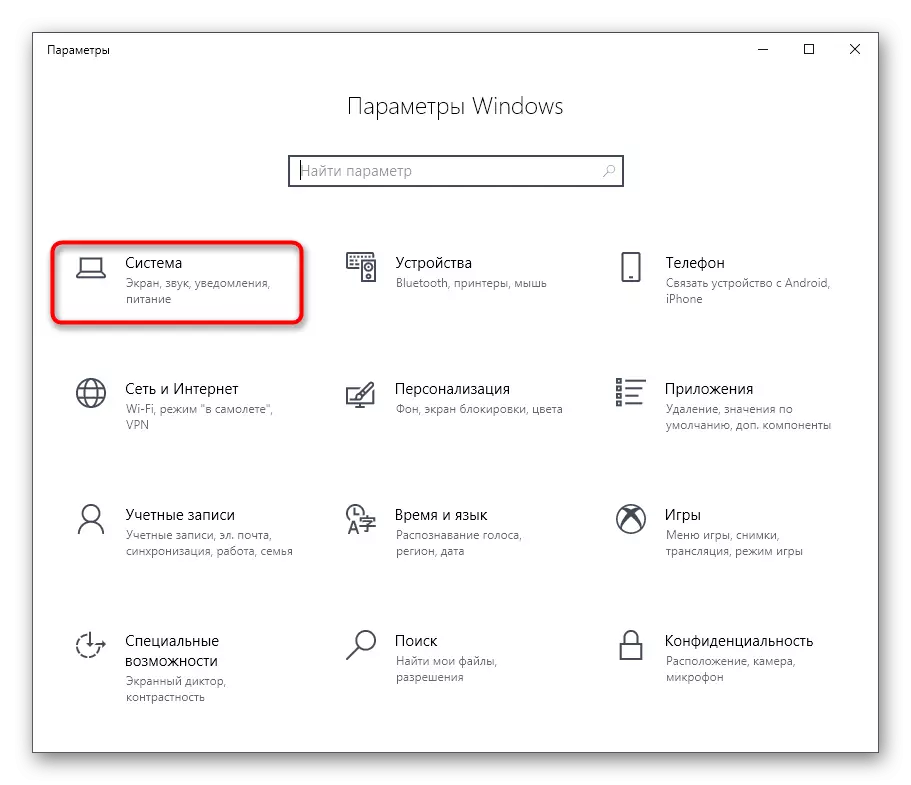

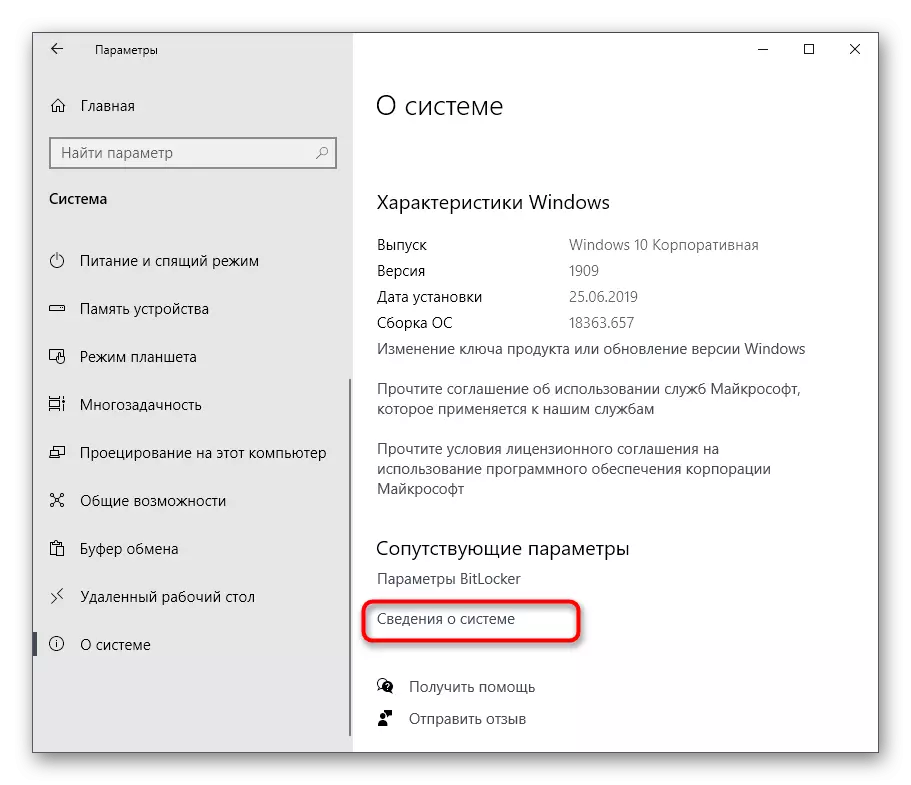
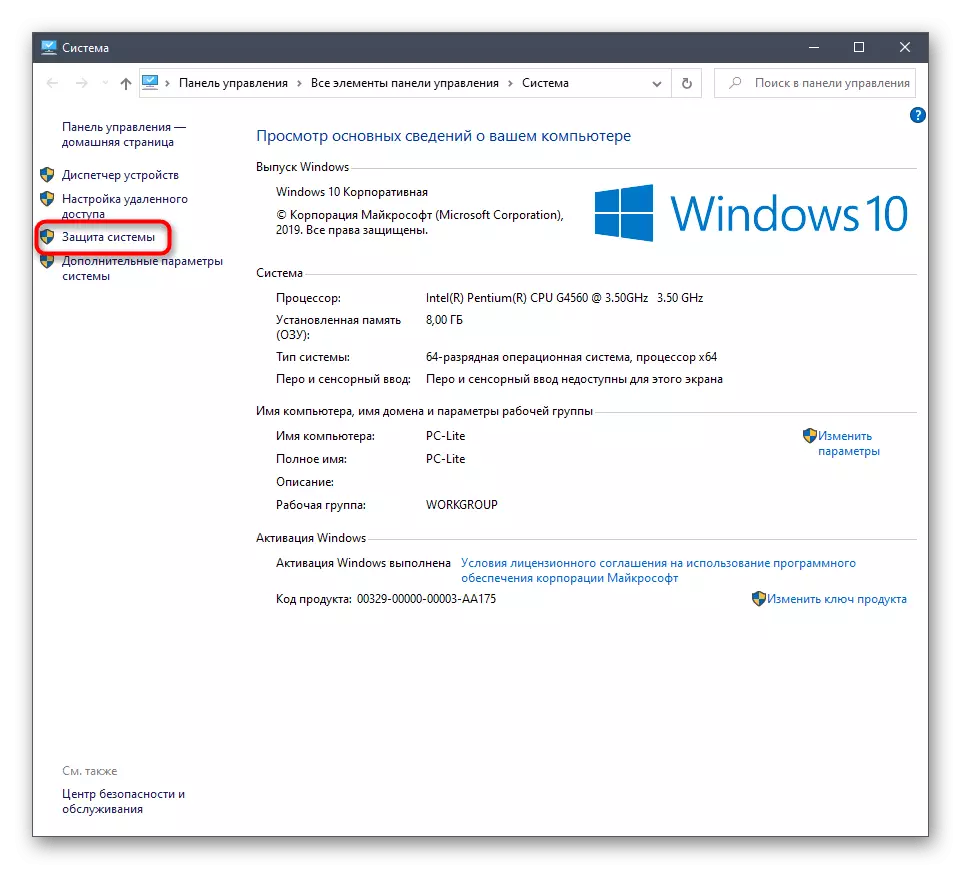
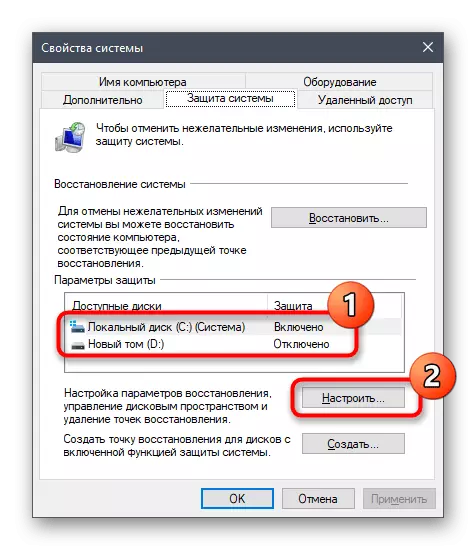
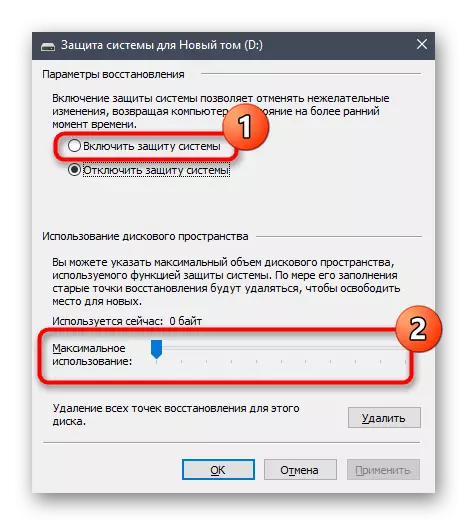
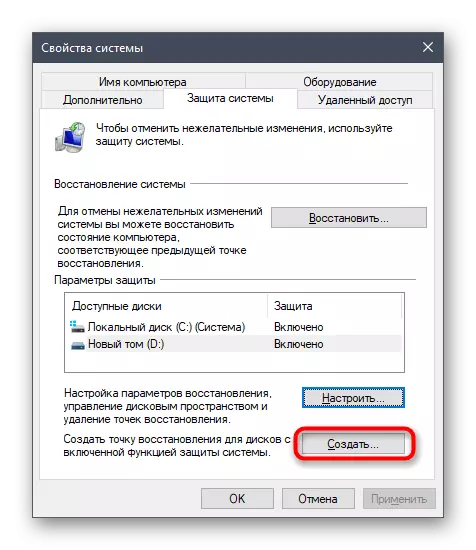


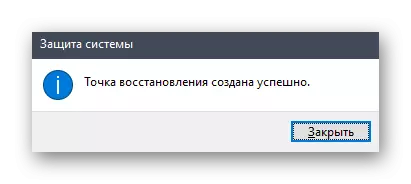

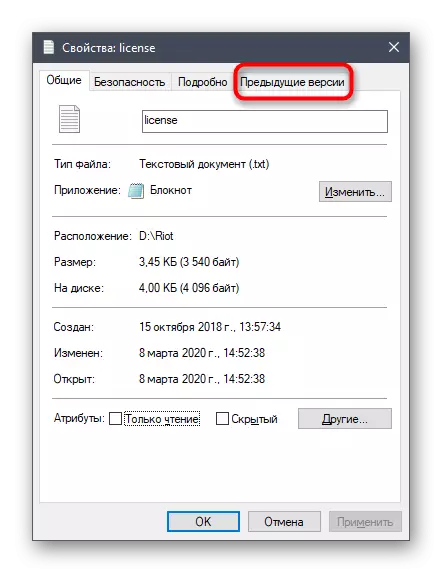

Wann Dir scho verstanen hutt, kënne déi lescht Versioun vun der Datei nach nëmme geschéien nodeems Dir Ännerunge gemaach hutt, wat d'Technologie vum Schattenkopie charakteriséiert huet. Mir passen dat vir déi schéng Aktiounen, déi Dir nëmmen eng Erhuelungspunkt erstallt hutt, aus där et néideg ass fir Objete ze kréien. Mir beroden regelméisseg nei records ze kreéieren wéi et hei uewen gewisen huet fir de Betribssystem op den Datum ze halen an zoufälleg net wichteg Objeten ze verléieren.
Method 2: Kommando String
Eng méi einfach Optioun fir eng Backup Schattenkopy vun der gewielter Medie ze kreéieren ass de Konsol Kommando ze benotzen. Wéi och ëmmer, an dësem Fall kritt Dir net d'Fäegkeet fir onofhängeg Disk Plaz fir déi virdrun Versiounen ze wielen. Wann Dir zefridden sidd mat dësem Véierel vun Affären, befollegt dës Schrëtt:
- Run de Comptabels malt am Numm vum Administrateur op all afminister Wee, zum Beispill d'Applikatioun ze fannenrs mat der Sich am "Freix" Menu ".
- Gitt de WMIC ShadowCopy Uruff erstallt Volumen = D: \ a klickt op Enter. Literatur ersat den Tom Label fir deen eng Kopie erstallt gëtt.
- D'Ausféierung vun der Operatioun fänkt un, wat d'entspriechend Konsole Message entsprécht.
- Um Enn kritt Dir e String mat der Ausgab "d'Method ass erfollegräich geruff."
- Gitt op den Disk Properties an op der "virdrun Versiounen" Tab, gesinn ob déi nei Versioun vum Verzeechnes erstallt gouf.


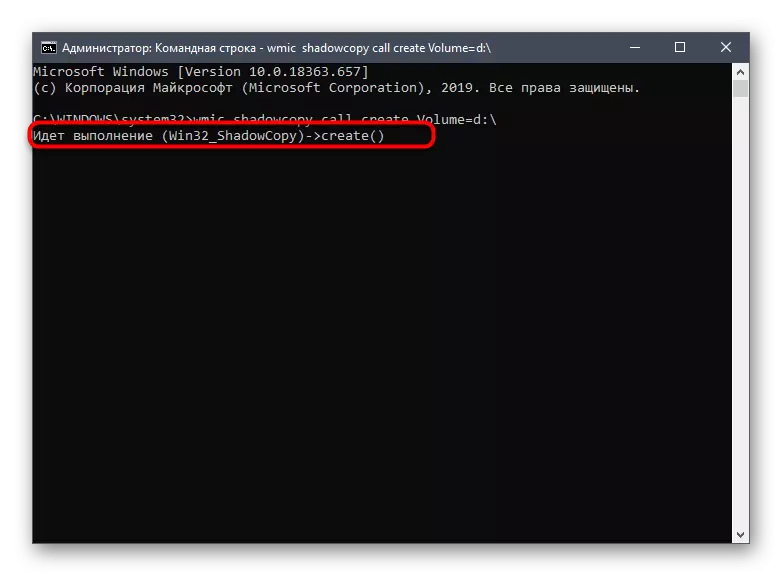
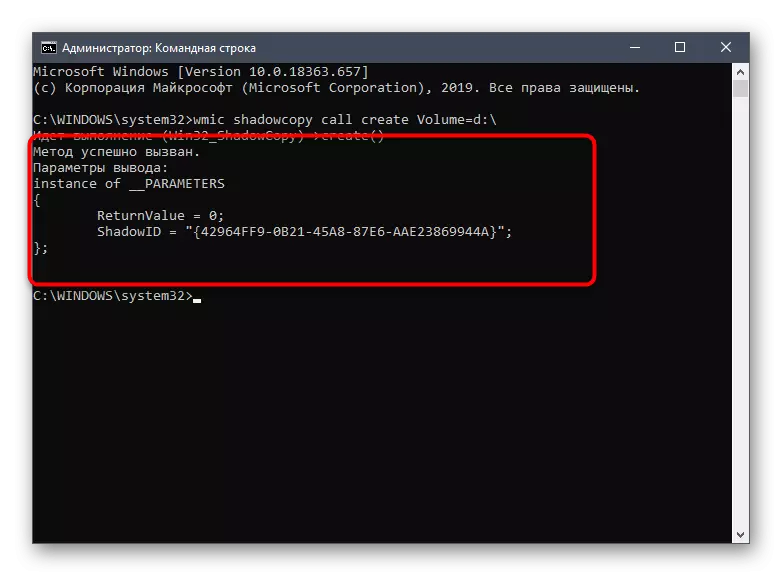
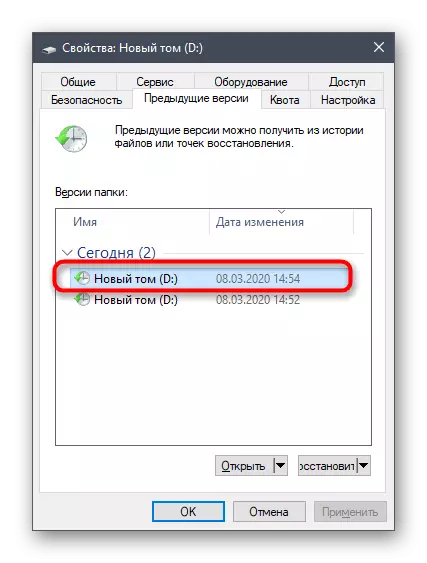
Wann Dir eng Schatwopy erstellen, rufft deeselwechte Kommando un a waart op d'Operatioun. Vergiesst net d'Bréiwer vun de Schëppen ze änneren wann dësen Prozess fir eng aner logesch Partitionesch Partition ausgefouert gëtt.
Method 3: Shadow Copy Automatioun
Um Ufank vum Artikel hu mir versprach datt mir iwwer d'Method fir automatesch Shadow Kopie soen. Dëst gëtt gemaach andeems en eng nei Aufgab duerch den "Jobmarkéierung bäidréit". Dann, op enger bestëmmter Zäit, de Kommando, deen uewendriwwer ugesinn ginn, gëtt genannt an en neien Erhuelungspunkt erstellen.
- Maacht den "Start" a fannt d'"Kontrollpanel" View duerch d'Sich.
- Do huet Dem "An den Administratioun" An Sektioun ".
- Run den Job Fuerm Modul.
- An der "Aktiounen" block, deen op der Recht: klickt op d''erstellt op der "geluecht eng einfach Taskatioun".
- Gitt e arbiträrer Numm un fir dës Aufgab vun aneren op der Lëscht z'ënnerscheeden, an da gitt an de nächste Schrëtt.
- Installéiert den Ausléiser fir d'Aufgab ze starten, e Markéierer bei der passender Element ze setzen. Zum Beispill kënnt Dir en neie Schatten all Dag oder nëmmen eemol d'Woch ausféieren.
- Duerno setzt de Spalt fir d'Aufgab an d'Widderhuelung gesat wann et néideg ass.
- Als Handlung, kuckt "de Programm" lafen.
- Am "Programm oder SRRIPT" Feld, gitt Wommesch, an fir "Füügt Argumenter fakultativ)" fir de Shadowowcopy Call ze ersetzen: \, op déi gewënschten Uruff
- Op der Finale Stuf (fick "oppe Eegeschafte" Fensteren fir dës Aufgab nodeems Dir op den "Fäerdeg" Knäppchen dréckt.
- Nom Ouverture vun der Ouverture, de Status "lafen mat den héchsten Rechter" a fëllt d'Aarbecht un.
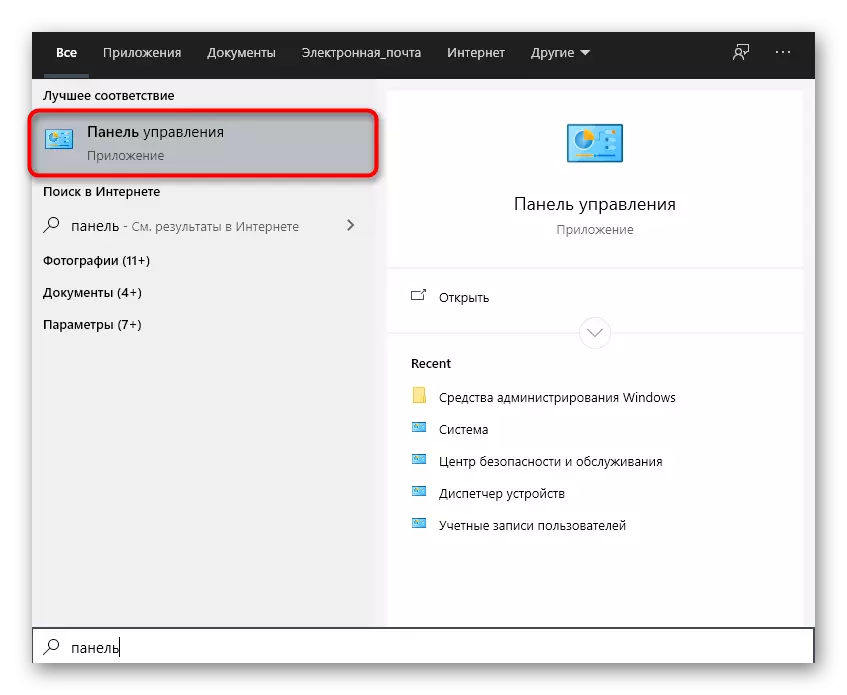

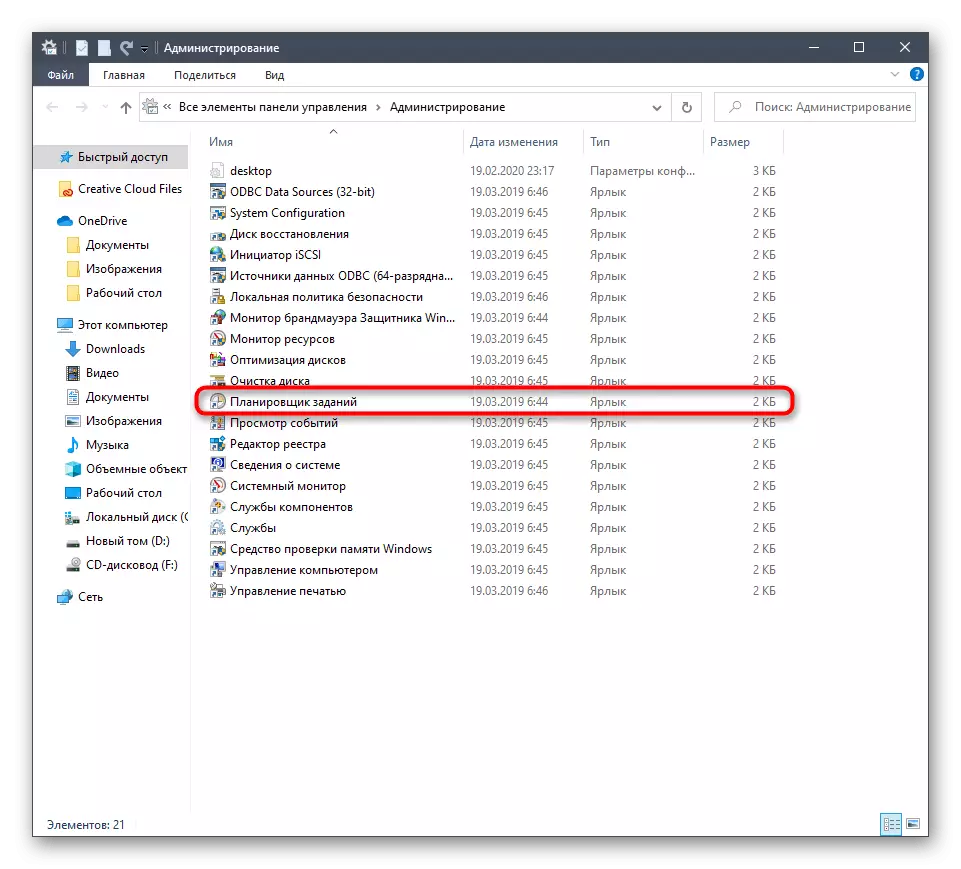
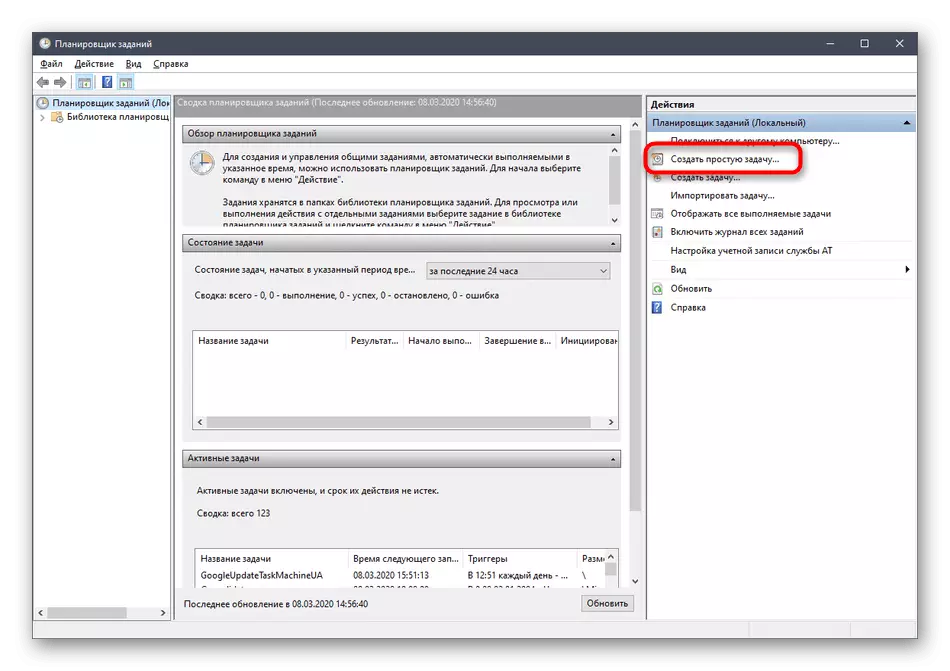

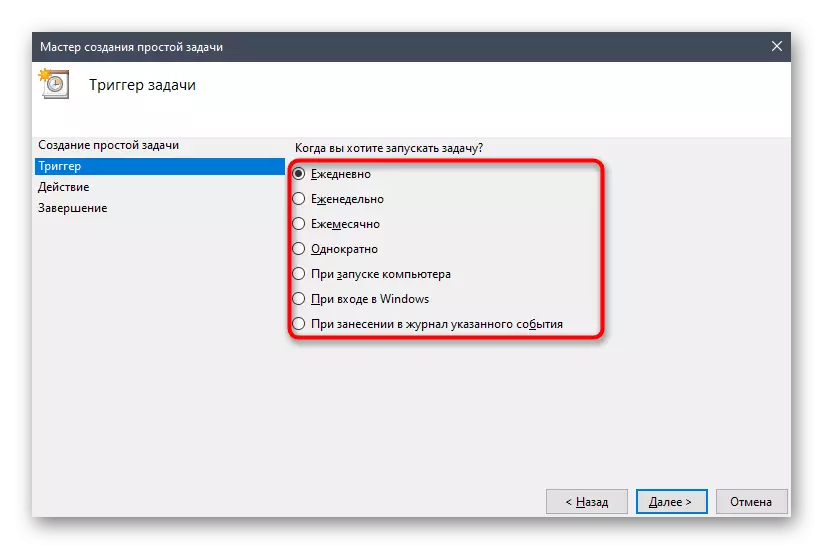
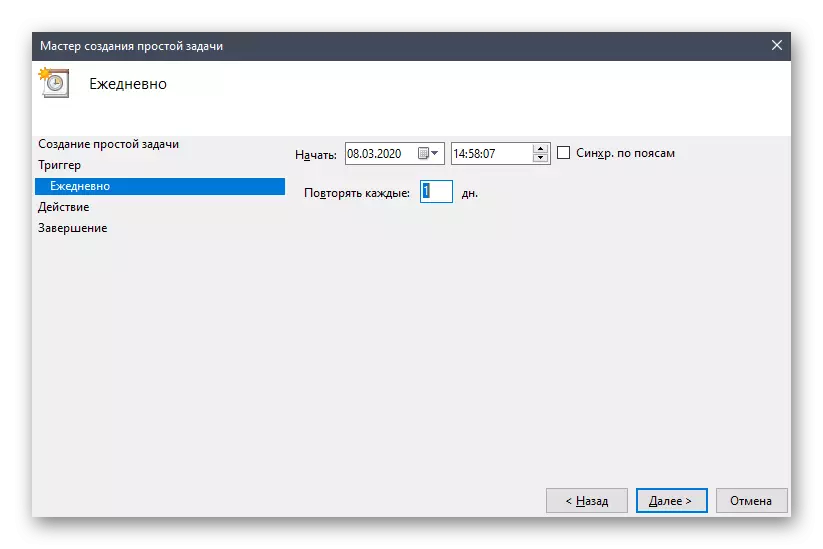

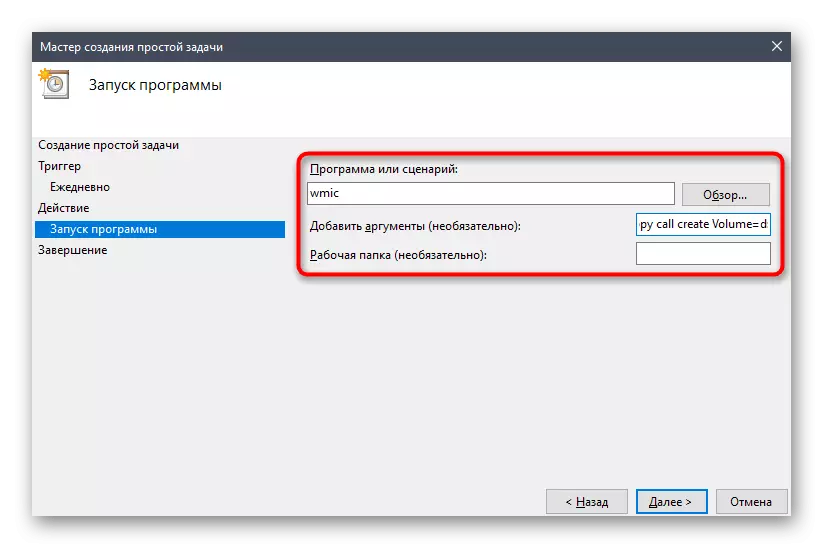
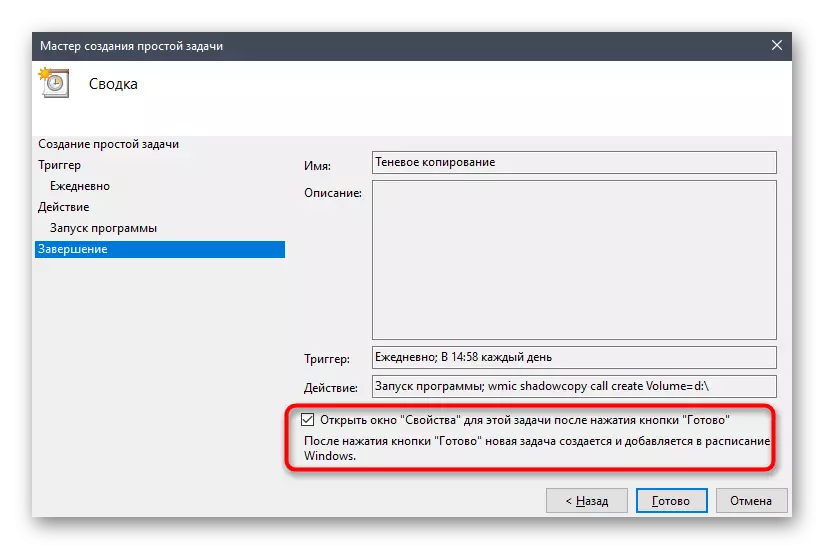

Elo kënnt Dir sécher datt d'Aufgab an der eidentlech Zäit Period Perioden gëtt an d'Schat Coopliaë vun de Dateien ausgelaaschtenfen. An der Virschaufenster vu fréiere Versiounen, kënnt Dir all Erhuelungspunkten läschen. Betruecht dëst un an periodesch dës Aufgab ze maachen fir net op de Computer onnéideg Dateien ze spueren.
Et war all Informatioun iwwer de Schattenkoperung am Windows 10, wat mir an der haiteger Handbuch ofginn. Wann Dir am Thema vun direkt Randopupabetéier interesséiert, lies d'entspriechend Drëtt-Partei-Nationalpartner konsitter fir d'Link um Artikel op de Link um Artikel.
Liest méi: Windows 10 Backup Backup Instruktiounen
